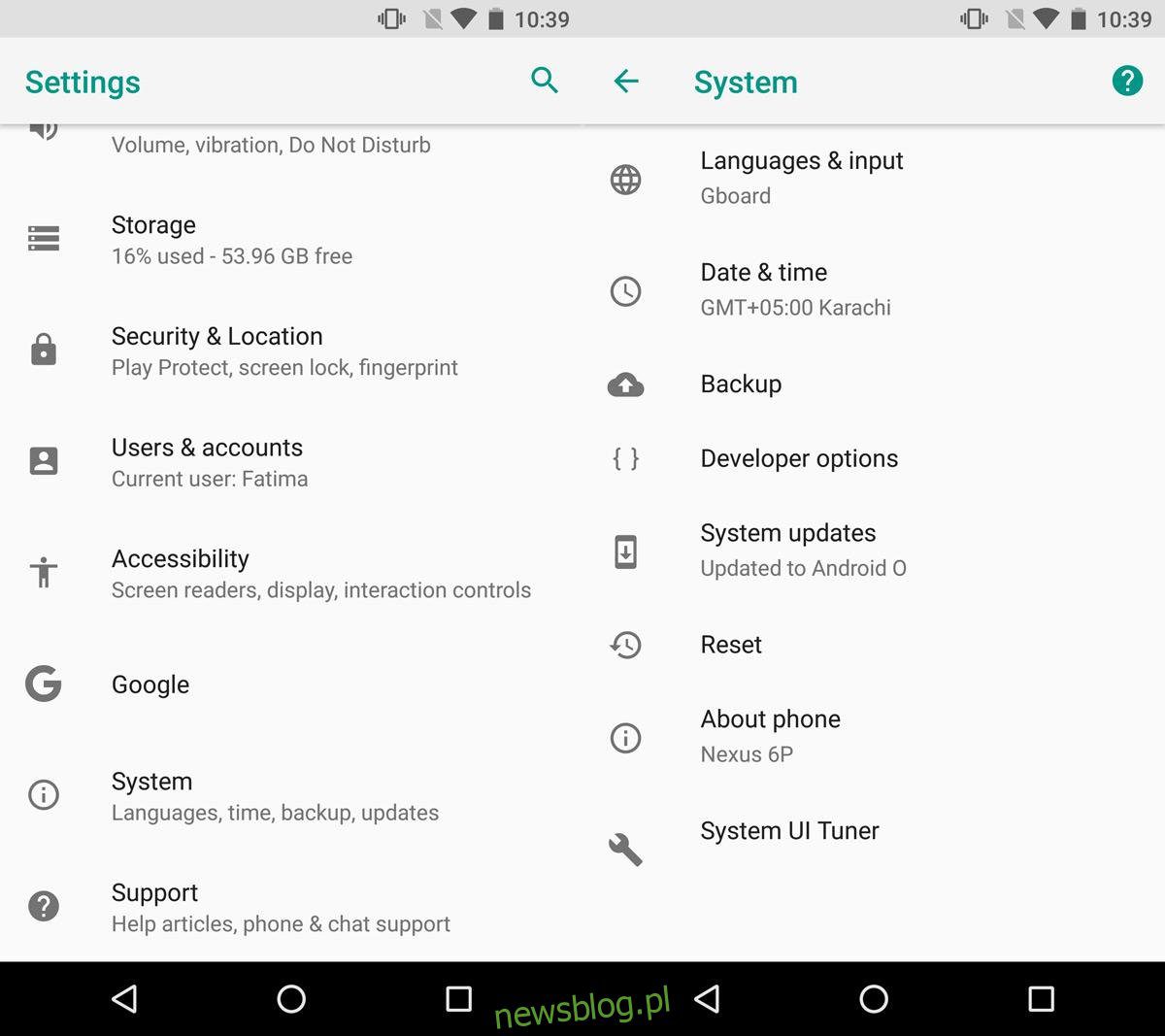
Người thuận tay phải chiếm phần lớn dân số thế giới. Có rất nhiều người trong chúng ta nên hầu hết mọi thiết bị và tiện ích được phát triển đều là thị trường mục tiêu của chúng ta. Hầu hết các máy tính xách tay đều có bàn di chuột được định vị để người thuận tay phải có thể sử dụng thoải mái. Thanh cuộn nằm ở phía bên phải của cửa sổ. Hầu hết mọi thứ được thiết kế để giúp cuộc sống dễ dàng hơn cho người thuận tay phải. Điều này rõ ràng là không công bằng và có một số lựa chọn thay thế có sẵn. Android cho phép người dùng kích hoạt chế độ thuận tay trái trong phần cài đặt dành cho nhà phát triển. Phiên bản tiếp theo của Android, Android O, bổ sung một tính năng trợ năng tuyệt vời khác cho phép bạn chỉnh sửa vị trí phím chức năng.
Các thiết bị Android có màn hình lớn nổi tiếng. Nếu bạn so sánh chúng với dòng sản phẩm iOS, Android có nhiều kích cỡ hơn khi nói đến điện thoại và máy tính bảng. Phím chức năng căn giữa không phải là cách dễ sử dụng nhất trên các thiết bị lớn. Bạn có thể chỉnh sửa cách bố trí phím chức năng trong Android O để sử dụng dễ dàng hơn trên thiết bị lớn. Các phím có thể được căn giữa, căn trái hoặc căn phải.
Tùy chọn chỉnh sửa vị trí phím chức năng trong Android là một tính năng thử nghiệm trong bộ điều chỉnh giao diện người dùng hệ thống. Bạn cần kích hoạt nó trước khi có thể chỉnh sửa các phím chức năng. Khi bật Bộ điều chỉnh giao diện người dùng hệ thống, bạn có thể chỉnh sửa các phím chức năng trên thiết bị của mình.
Mở ứng dụng Cài đặt. Chuyển đến Hệ thống > Bộ điều chỉnh giao diện người dùng hệ thống.
Trên màn hình bộ điều chỉnh giao diện người dùng hệ thống, hãy chuyển đến Thanh điều hướng > Bố cục. Trên màn hình Bố cục, bạn có bốn tùy chọn để chọn. Tùy chọn Bình thường là cấu hình phím chức năng hiện tại. Các phím chức năng cách đều nhau trên thanh điều hướng.
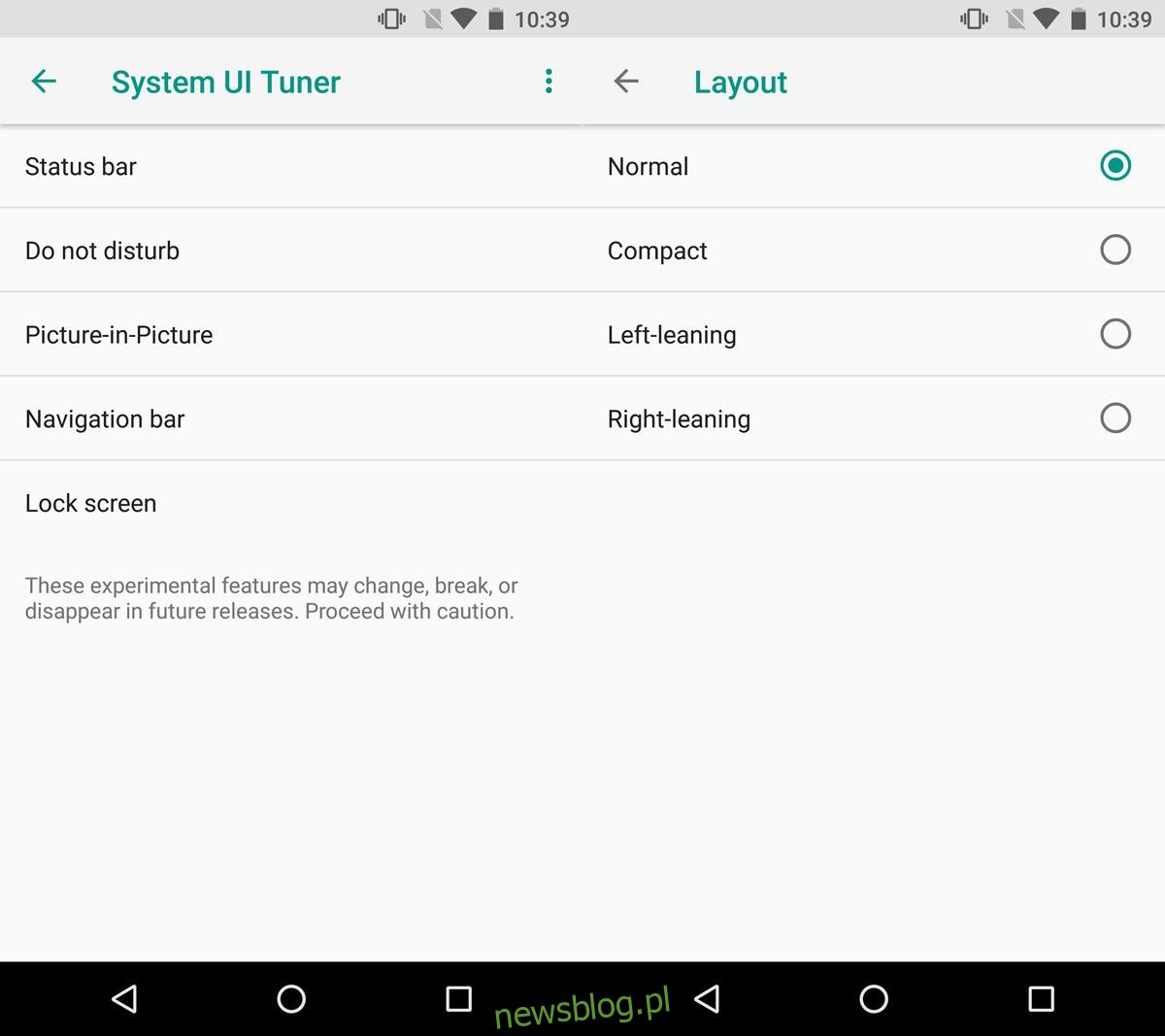
Bố cục nhỏ gọn tập trung các phím chức năng để chiếm nhiều không gian hơn ở giữa thanh điều hướng. Bố cục nghiêng trái sẽ di chuyển các phím về phía cạnh trái của màn hình. Chọn bố cục này cho các phím chức năng nếu tay trái là tay thuận của bạn. Bố cục nghiêng phải sẽ di chuyển các phím về phía cạnh phải. Chọn tay này nếu tay phải là tay thuận của bạn.
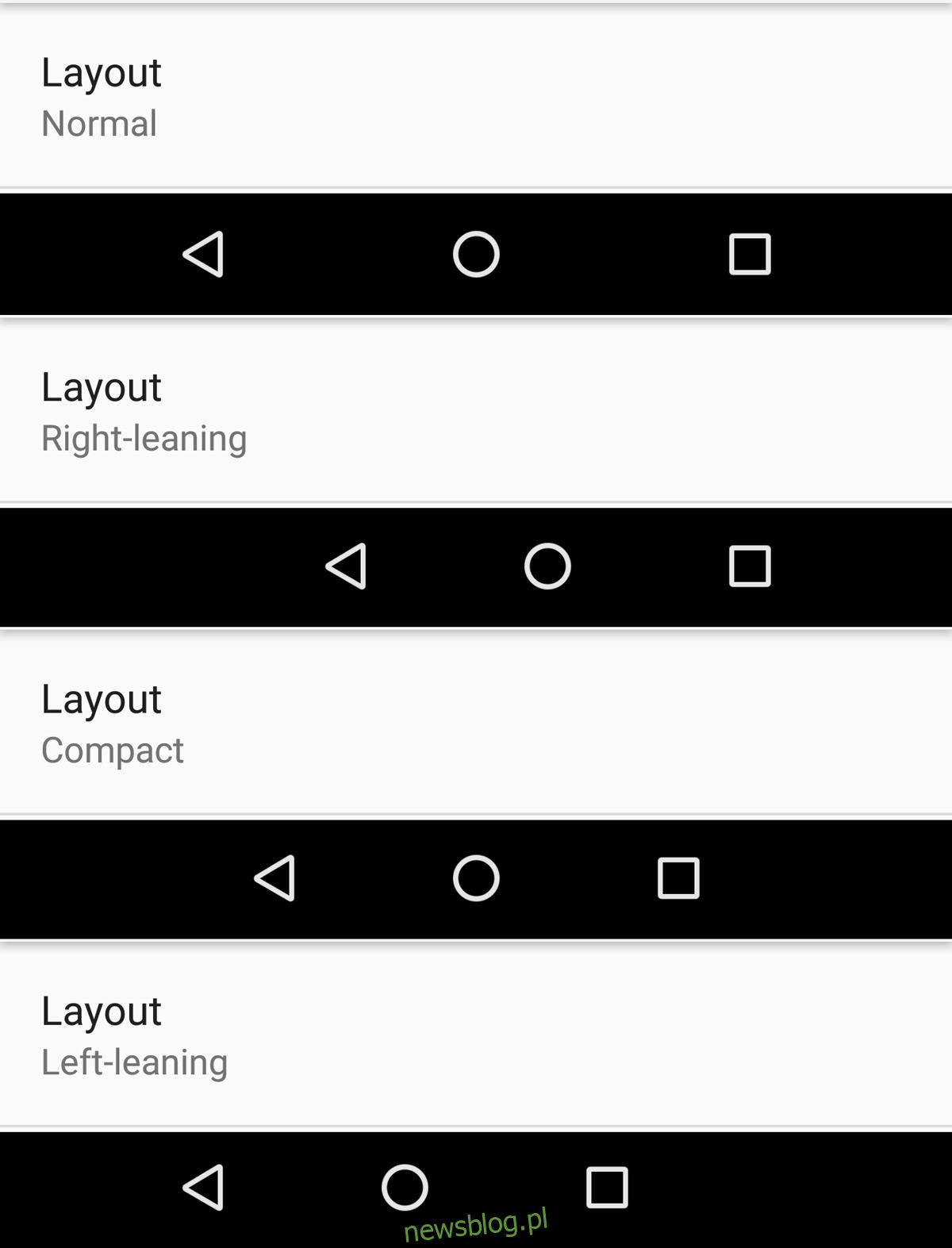
Tính năng này dành cho những người có thiết bị lớn. Google không thể giới hạn các nhà sản xuất thiết bị có màn hình lớn và điều đó cũng không nên. Đó là lý do tại sao nó thêm các tùy chọn trong Android để giúp sử dụng mọi thiết bị dễ dàng hơn.
iOS có một cái gì đó giống như khả năng tiếp cận mà nó đã thêm vào iOS 8khi iPhone bắt đầu 6 và 6 Thêm. Google cần tiếp cận vấn đề theo cách khác vì hãng không kiểm soát thiết kế phần cứng cho hầu hết các thiết bị Android. Đây là một cách hợp lý để tạo điều kiện thuận lợi cho hoạt động của các thiết bị lớn hơn.
